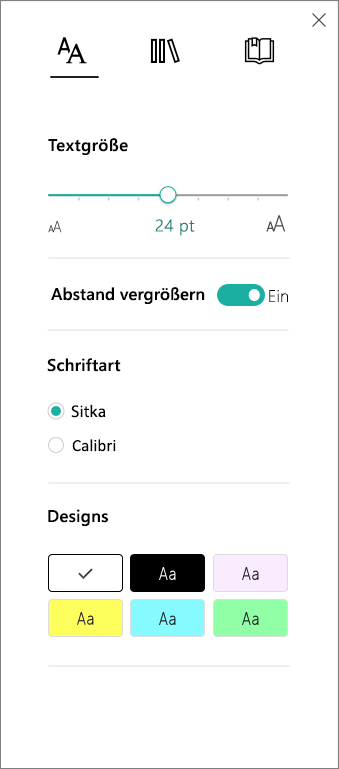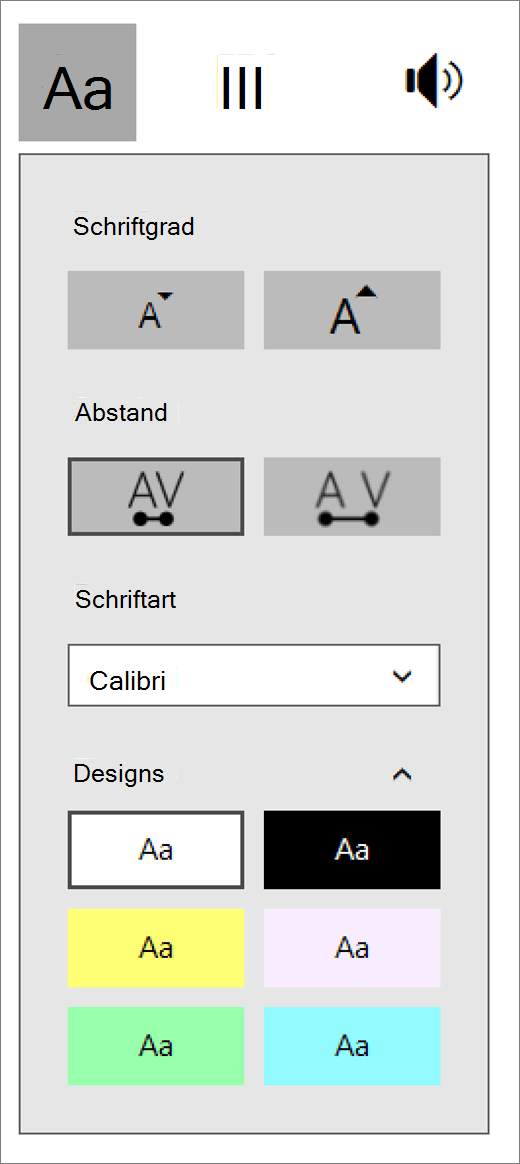-
Melden Sie sich unter Microsoft365.com bei Ihrem Konto an, und wählen Sie Word oder OneNote aus. Öffnen Sie Ihr Dokument oder eine Notizbuchseite, und wählen Sie > Plastischer Reader
-
Melden Sie sich für Outlook Online bei Office.com an, wählen Sie E-Mail aus, und öffnen Sie eine E-Mail. Wählen Sie weitere Optionen
-
-
Wählen Sie das Symbol aus, das wie zwei As aussieht, um Textoptionen zu öffnen.
-
Wählen Sie unter Designs eine Farbe aus.
-
Öffnen Sie die OneNote-App, und wählen Sie dann Ansicht > Plastischer Reader aus.
-
Wählen Sie das Symbol aus, das wie zwei As aussieht, um Textoptionen zu öffnen.
-
Wählen Sie neben Designs den Pfeil aus, um Farboptionen anzuzeigen, und wählen Sie eine Farbe aus.
Weitere Informationen
Verwenden von Plastischer Reader für Office Online und OneNote